Skifte fra listekomponenten eller ændre SharePoint-udrulningen
Bemærk
Den nye og forbedrede Power Platform Administration er nu i offentlig forhåndsversion! Vi har designet det nye Administration, så det er nemmere at bruge med opgaveorienteret navigation, der hjælper dig med at opnå specifikke resultater hurtigere. Vi udgiver ny og opdateret dokumentation, efterhånden som det nye Power Platform Administration bliver generelt tilgængeligt.
Denne artikel indeholder en oversigt over, hvordan du skifter fra den udfasede listekomponent til serverbaseret godkendelse. I denne artikel kan du også finde hjælp, hvis du ændrer SharePoint-installationstypen, f.eks. hvis du flytter fra SharePoint i det lokale miljø til SharePoint Online.
Vigtigt
I 2015 annoncerede vi udfasningen af listekomponenten. Bemærk, at listekomponenten ikke blev frigivet til Power Apps eller de aktuelle versioner af Dynamics 365, og tidligere versioner af listekomponenten understøttes ikke med disse versioner. Hvis du bruger listekomponenten, skal du flytte dokumentstyringen med SharePoint til serverbaseret godkendelse.
Skifte fra listekomponenten til server-baseret godkendelse
Hvis din organisation allerede bruger listekomponenten med SharePoint til dokumentstyring med modelbaserede apps som f.eks. Dynamics 365 Sales og Customer Service, kan du skifte til serverbaseret godkendelse ved at følge disse trin.
- Følg trinnene for at konfigurere server-baseret SharePoint-integration, der passer bedst til din type af installation. Du kan finde flere oplysninger i den relevante artikel for din SharePoint-installation nedenfor.
| Miljø | Artikel |
|---|---|
| Modelbaserede apps og SharePoint Online | Konfigurere modelbaserede apps i Dynamics 365 til at bruge SharePoint Online |
| Modelbaserede apps i Dynamics 365 og SharePoint i det lokale miljø | Konfigurere serverbaseret godkendelse med modelbaserede apps i Dynamics 365 og SharePoint i det lokale miljø |
Bemærk
Hvis du har foretaget ændringer af SharePoint, f.eks. nye SharePoint-servere, nye grupper af websteder, eller overflyttet fra SharePoint i det lokale miljø til SharePoint Online, skal du overveje at deaktivere forældede SharePoint-webstedsposter. Når du kører guiden Serverbaseret SharePoint-integration, forsøger guiden at validere alle aktive SharePoint- websteder. Flere oplysninger: Deaktiver et sted
- Selvom det ikke er påkrævet for server-baseret godkendelse, anbefales det at deaktivere og derefter slette listekomponentens SharePoint-løsning fra SharePoint-gruppen af websteder. Følg disse trin i en webbrowser for at gøre dette, når du har kontrolleret, at serverbaseret godkendelse er aktiveret.
- Log på gruppen af websteder ved at vælge knappen Indstillinger i øverste højre hjørne, og derefter Indstillinger for websted, og vælg derefter på Løsninger under Webdesignergallerier.
- Vælg crmlistcomponent, og vælg derefter Deaktiver på værktøjslinjen.
- Vælg crmlistcomponent igen, og vælg derefter Slet på værktøjslinjen.
Ændring af SharePoint-udrulningstypen
Efter overførslen af SharePoint til enten online eller lokalt er afsluttet, skal du deaktivere de forældede SharePoint-webstedsposter. Du skal gøre dette, fordi når du kører guiden Serverbaseret SharePoint-integration, forsøger guiden at validere alle aktive SharePoint-websteder. Flere oplysninger: Deaktiver et sted
Følg trinnene for at konfigurere server-baseret SharePoint-integration, der passer bedst til din type af installation. Du kan finde flere oplysninger i ovenstående afsnit Skifte fra listekomponenten til server-baseret godkendelse.
Deaktivere et websted
Vælg et miljø i Power Platform Administration.
Vælg Indstillinger>Integration>Indstillinger for dokumentstyring>SharePoint-websteder.
Vælg det SharePoint websted, du vil fjerne, og vælg derefter Deaktiver på værktøjslinjen.
Gentag trin 3 for alle websteder, som du vil deaktivere.
Hvad skal jeg gøre, når guiden Aktivér serverbaseret SharePoint-integration ikke vises
Hvis ikonet Aktivér serverbaseret SharePoint-integration ikke vises i området Dokumentstyring, når du har deaktiveret alle SharePoint-websteder, skal du benytte følgende fremgangsmåde.
- Vælg Avanceret søgning, og opret følgende forespørgsel.
- Søg efter: SharePoint-websteder
- Brug gemt visning: [ny]
- Vælg pil ned ud for klausulen Servicetype, og vælg derefter Slet for at fjerne den.
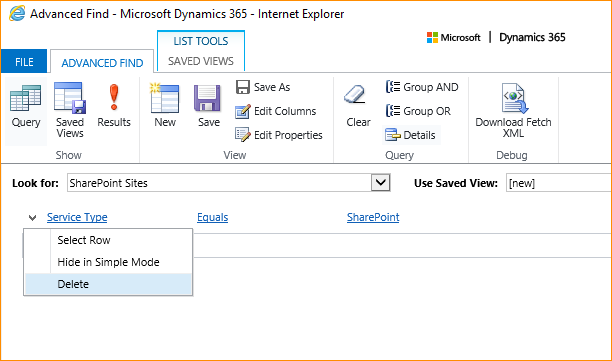
Tilføj Status som en ny klausul, vælg Aktiv som værdi, og vælg derefter OK:
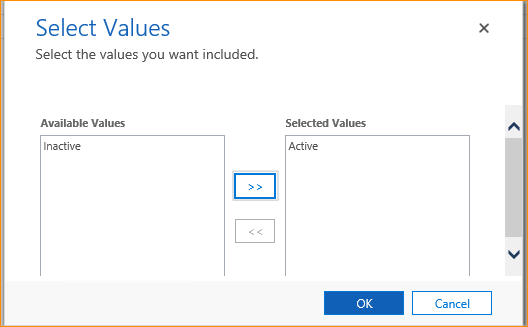
Klausulen Status vises på denne måde.
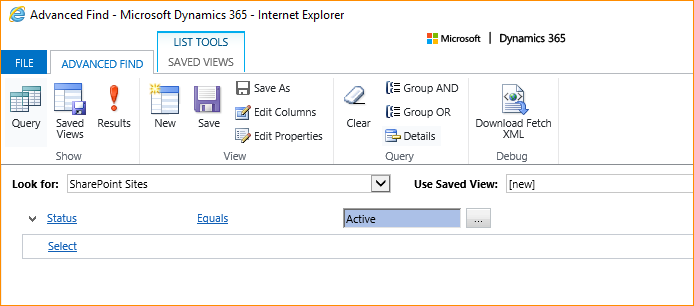
Vælg Resultater. På listen over aktive SharePoint-websteder, der er returneret af forespørgslen, skal du markere alle poster og derefter vælge Deaktiver på værktøjslinjen.